WiFi adalah bagian integral dari kehidupan kerja kita. Saat menggunakan Mac kami, kami mengandalkan koneksi WiFi yang stabil untuk hampir semuanya. Karena itu, jika wifi Anda tidak berfungsi, Anda mungkin merasa hal -hal terhenti. Tapi jangan khawatir! Masalah WiFi di Macos Ventura cukup mudah untuk diselesaikan. Jadi, izinkan kami memberi tahu Anda tentang beberapa MacOS Ventura WiFi yang umum bukan masalah yang berfungsi dan solusi langsung mereka.
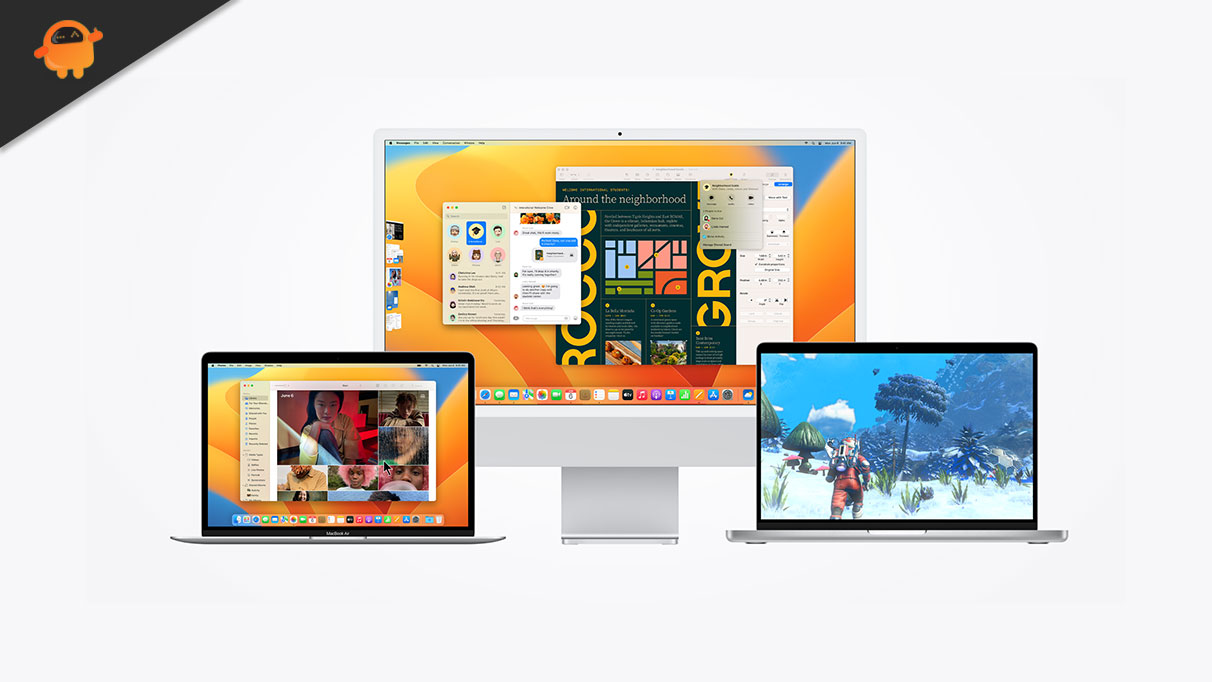
Temukan Macos Ventura WiFi tidak berhasil
Sebelum menyelesaikan masalah WiFi Anda, Anda perlu memahami apa yang harus diperbaiki. Apakah aplikasi/ browser, router, atau Mac Anda sendiri? Anda dapat melakukan ini dalam beberapa langkah mudah.
1. Periksa koneksi Anda ke aplikasi lain
Anda sedang mengerjakan Skype/ Twitter, dan WiFi Anda tiba -tiba terputus. Jadi, sebelum mengutuk router atau Mac Anda, Anda harus mencoba membuka aplikasi lain dan melihat apakah wifi Anda bekerja dengan mereka. Jika ya, ada masalah dengan aplikasi, bukan koneksi jaringan/ Mac Anda. Anda dapat memulai kembali aplikasi, dan masalahnya akan diselesaikan. Jika Anda mengalami masalah ini dengan browser web, Anda dapat menghapus data penelusuran Anda, yang seharusnya memperbaiki WiFi bukan masalah yang berfungsi.
2. Mulai ulang Mac Anda untuk mengetahui masalah Macos Ventura WiFi
Jika masalah berlanjut dengan beberapa aplikasi, akan menjadi ide yang baik untuk memulai kembali Mac Anda. Ini akan menyiram file sementara di sistem Anda dan mungkin juga memperbaiki masalah.
3. Coba gunakan perangkat lain
Jika memulai kembali Mac Anda tidak melakukan trik, router Anda mungkin memiliki masalah. Untuk mengonfirmasi ini, Anda dapat menghubungkan ponsel cerdas atau tablet Anda ke koneksi WiFi yang sama. Jika ponsel cerdas atau tablet Anda menghadapi masalah serupa, itu berarti ada masalah dengan router Anda. Jadi, Anda dapat menghubungkan Mac ke jaringan lain dan mulai bekerja lagi.
Jika perangkat lain terhubung dengan benar ke jaringan yang sama, itu menyiratkan Mac Anda memiliki beberapa masalah. Jadi sekarang, Anda perlu memperbaiki WiFi yang tidak berhasil di Macos Ventura.
Metode untuk menyelesaikan masalah wifi di macos ventura
1. Matikan wifi Anda dan aktif
Anda dapat mencoba mematikan wifi di Mac Anda, mematikan router Anda, dan kemudian menunggu beberapa detik sebelum menyalakannya lagi. Mungkin berhasil jika ada gangguan jaringan kecil atau router Anda terlalu panas.
2. Hapus cache DNS Anda
Jika mematikan WiFi tidak berfungsi, Mac Anda mungkin memiliki beberapa masalah teknis. Jadi, langkah selanjutnya adalah menyiram cache DNS -nya. DNS cocok dengan URL dengan alamat IP. Karena itu, jika Anda sering mengunjungi situs web, Mac Anda menyimpan informasi sehingga tidak harus mencarinya setiap saat. Jika ada masalah dengan cache itu, itu bisa mencegah Mac Anda terhubung ke situs web.
Anda dapat secara manual menghapus atau menggunakan perangkat lunak apa pun untuk membersihkan cache DNS Mac Anda, yang dapat memperbaiki masalah WiFi pada perangkat Anda.
3. Ubah server DNS untuk memperbaiki macos ventura wifi bukan masalah berfungsi
Jika membersihkan cache DNS tidak menyelesaikan masalah, Anda dapat mencoba mengubah server DNS dari Mac Anda. Perangkat Anda dikonfigurasi ke server DNS penyedia broadband Anda, dan tidak akan membahayakan untuk beralih. Google menyediakan server DNS gratis, dan Anda dapat mengaksesnya dalam beberapa langkah mudah-
- Arahkan ke menu Apple, pilihPengaturan Sistemdan temukanWifidi bilah menu. Dari sana, ketuk "SAYA" tombol
- KlikDNS
- Menggunakan '- -'Untuk menghapus server DNS yang ada.
- Klik '+'Untuk menambahkan server DNS dan ketik:8.8.8.8
- Tekan 'OKE'dan restart browser Anda
4. Atur ulang Pengaturan WiFi
Jika bug WiFi bertahan di MacOS Ventura Anda, kami menyarankan Anda untuk mengatur ulang pengaturan WiFi di perangkat Anda. Ini akan menghapus semua file sistem jaringan dan mengatur ulang modul WiFi. Anda dapat melakukan ini dalam empat langkah sederhana-
- Matikan wifi di perangkat Mac Anda.
- Navigasikan kePenemudan tekanShift+c.
- Tempel lokasi-/Pustaka/preferensi/konfigurasi sistemdan klikPergi.
- Pilih file berikut dan pindahkan ke tempat sampah-
- apple.airport.preferences.plist
- apple.network.eapolclient.configuration.plist
- apple.wifi.message-tracer.plist
- plist
Sekarang, restart Mac Anda dan coba hubungkan kembali ke wifi.
5. Hapus jaringan wifi lama
Setelah Anda terhubung ke jaringan WiFi, Mac Anda mengingatnya sampai Anda menghapusnya. Itu membuat terhubung kembali dengan jaringan yang sama lebih mudah. Namun, jika Anda sebelumnya terhubung ke jaringan WiFi yang tidak aman dan sekarang berada di kisaran jaringan itu lagi, Mac Anda akan mencoba untuk terhubung kembali dengan mereka. Itu bisa mengganggu jaringan Anda saat ini. Jadi, adalah ide yang bagus untuk menghapus jaringan wifi lama.
6. Masukkan kembali Macos Ventura
Jika tidak satu pun dari langkah -langkah ini berhasil, mungkin sudah waktunya untuk menginstal ulang Macos Ventura. Pastikan Anda memulai ulang Mac AndaMode Pemulihandan pilihPasang kembali MacOSdari utilitas macOS. Anda harus mendukung Mac Anda sebelum menginstal ulang MacOS Ventura. Ini akan membantu Anda memperbaiki masalah ini.
Mungkin ada banyak alasan di balik macos ventura wifi, bukan masalah kerja. Namun, selalu ada solusi setelah Anda mengidentifikasi sumber masalah Anda. Jika masalah tetap ada, beri tahu kami di bagian komentar di bawah ini.

